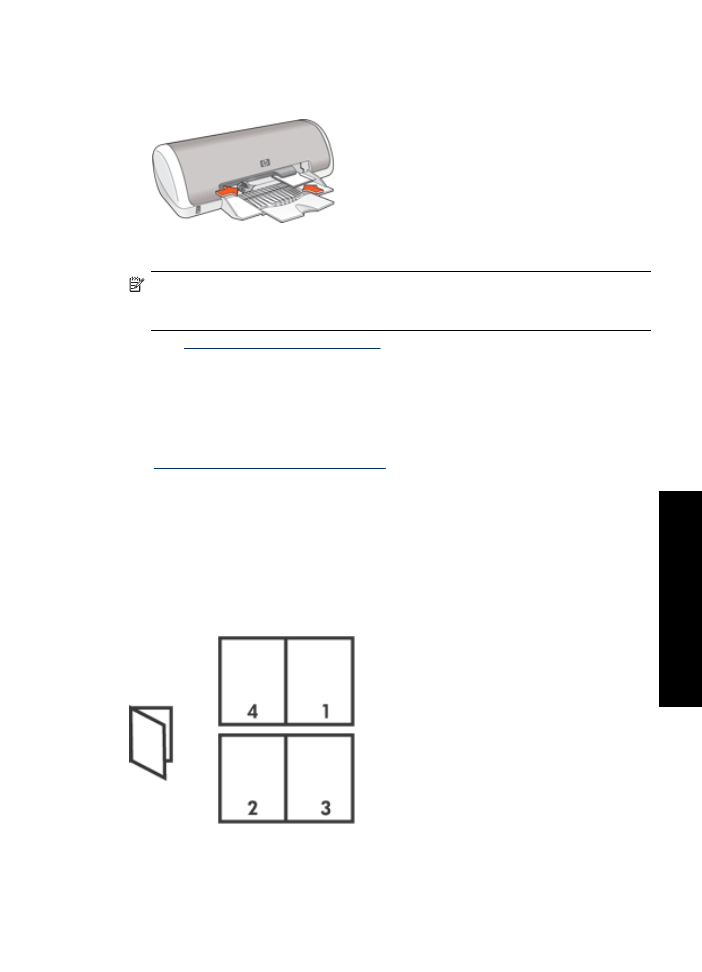
Udskrivning af hæfter
Ved udskrivning af hæfter bliver dokumentets sider automatisk opsat og tilpasset, så
siderækkefølgen er korrekt, når siderne foldes til et hæfte.
Hvis f.eks. et hæfte på fire sider udskrives på begge sider af papiret, bliver siderne
omarrangeret og udskrevet på denne måde:
Retningslinjer
Overskrid ikke papirbakkens kapacitet: 80 ark papir.
Udskrivning af hæfter
31
Ud
skrivning
af an
dre dok
ume
n
ter
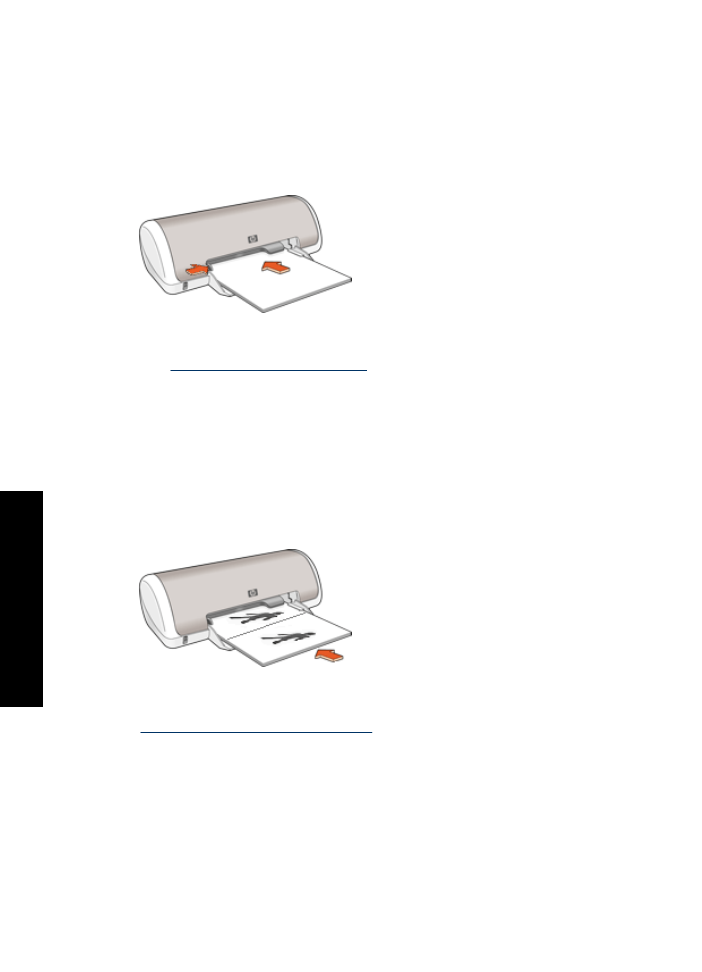
Klargøring til udskrivning
1.
Skub papirstyret helt til venstre.
2.
Læg almindeligt papir i højre side af bakken. Der side, der skal udskrives på, skal
vende nedad.
3.
Skub papiret så langt ind i printeren som muligt.
4.
Skub papirstyret fast ind mod kanten på papiret.
Udskrivning
1.
Åbn
“Dialogboksen Printeregenskaber” på side 45
.
2.
Klik på fanen
Udskrivningsgenveje
.
3.
Klik på
Tosidet, dupleksudskrivning
på listen
Udskrivningsgenveje
.
4.
Vælg en af følgende indbindingsindstillinger på rullelisten
Udskriv på begge sider
:
•
Hæfte med venstre kant
•
Hæfte med højre kant
5.
Vælg eventuelt flere udskriftsindstillinger, og klik derefter på
OK
.
6.
Når du bliver bedt om det, skal du lægge de udskrevne sider i papirbakken igen som
vist nedenfor.
7.
Klik på
Fortsæt
for at afslutte udskrivningen af hæftet.
Se
“Brug af hjælpefunktionen Hvad er det?” på side 46
for at lære mere om de
funktioner, der vises i dialogboksen Printeregenskaber.
Kapitel 6
32
Udskrivning af andre dokumenter
Udsk
ri
v
n
ing af and
re dokument
er